Page 1
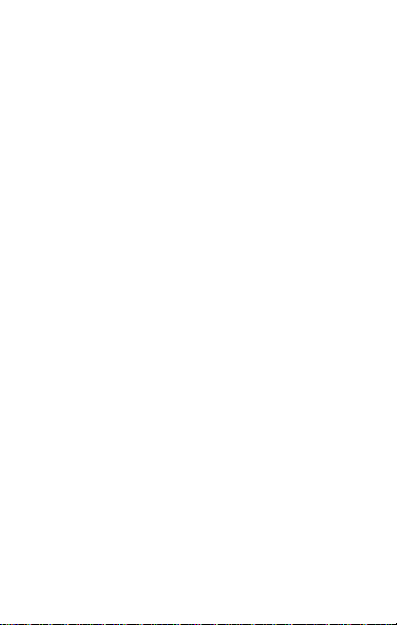
Содержание
СОДЕРЖАНИЕ ................................................................................................................. 1
ВВЕДЕНИЕ ....................................................................................................................... 4
ТЕХНИЧЕСКИЕ ХАРАКТЕРИСТИКИ ................................................................................ 5
ОБЛАСТЬ ПРИМЕНЕНИЯ ......................................................................................... 5
ТЕХНИЧЕСКИЕ ХАРАКТЕРИСТИКИ .......................................................................... 5
ПРЕИМУЩЕСТВА ...................................................................................................... 7
РЕКОМЕНДАЦИИ ПОКУПАТЕЛЮ............................................................................ 9
КОМПЛЕКТ ПОСТАВКИ ..........................................................................................10
МЕРЫ ПРЕДОСТОРОЖНОСТИ ..............................................................................10
ПОДГОТОВКА К ЭКСПЛУАТАЦИИ..........................................................................13
РЕКОМЕНДАЦИИ К РУКОВОДСТВУ ПО ЭКСПЛУАТАЦИИ ..................................13
НАЧАЛО РАБОТЫ .........................................................................................................15
ЗНАКОМСТВО С ТЕЛЕФОНОМ ..............................................................................15
УСТАНОВКА SIM-КАРТЫ .......................................................................................15
УСТАНОВКА КАРТЫ ПАМЯТИ ...............................................................................16
КЛАВИШИ МОБИЛЬНОГО ТЕЛЕФОНА ................................................................17
ЗАРЯД БАТАРЕИ ......................................................................................................19
ОСНОВНЫЕ ФУНКЦИИ ТЕЛЕФО НА ............................................................................19
АККАУНТ GOOGLE
ГЛАВНЫЙ ЭКРАН ....................................................................................................20
ПРОГРАММА ЗАПУСКА ПРИЛОЖЕНИЙ...............................................................21
УВЕДОМЛЕНИЯ ......................................................................................................22
ГРАВИТАЦИОННЫЙ ДАТЧИК ................................................................................23
БЛОКИРОВКА ТЕЛЕФ ОНА .....................................................................................24
ИСПОЛЬЗОВАНИЕ GOOGLE
ИСПОЛЬЗОВАНИЕ СЕНСОРНОГО ЭКРАНА ................................................................27
НАЖАТИЕ И УД ЕРЖИВАНИЕ .................................................................................27
TM
.............................................................................................19
TM
ПОИСКА...............................................................26
1
Page 2
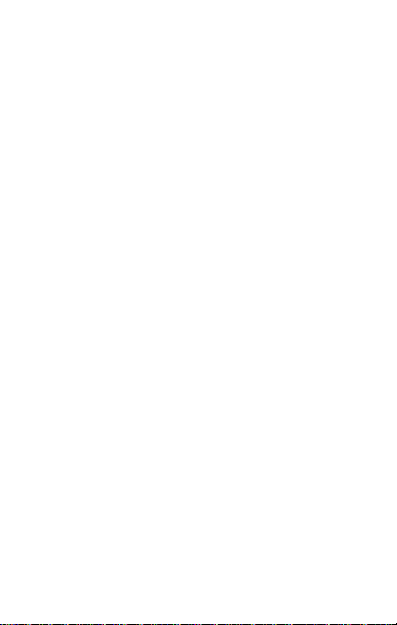
ПЕРЕМЕЩЕНИЕ ЭЛЕМЕНТА ..................................................................................27
ПРОКРУТКА .............................................................................................................28
СМАХИВАНИЕ .........................................................................................................28
МАСШТАБ ИРОВАНИЕ ДВУМЯ ПАЛЬЦАМИ ........................................................28
ДВОЙНОЕ КАСАНИЕ ..............................................................................................29
ИСПОЛЬЗОВАНИЕ ЭКРАННОЙ КЛАВИАТУРЫ.....................................................29
ПОСЛЕДНИЕ ОТКРЫТЫЕ ПРИЛОЖЕНИЯ ............................................................30
ВЫЗОВЫ И ОБМЕН СООБЩЕНИЯМИ ........................................................................31
СОВЕРШЕНИЕ ВЫЗОВА..........................................................................................31
СПИСОК КОНТАКТОВ .............................................................................................31
РЕЖИМ ПОЛЕТА .....................................................................................................33
ОТПРАВКА СООБЩЕНИЙ ......................................................................................33
АУДИО/ВИДЕО.............................................................................................................35
КАМЕРА ...................................................................................................................35
ГАЛЕРЕЯ ...................................................................................................................35
ПРОИГРЫВАТЕЛЬ ...................................................................................................36
FM-РАДИО ..............................................................................................................37
НАСТРОЙКИ, СЕТИ И ПРИЛОЖЕНИЯ .........................................................................38
ПОДКЛЮЧЕНИЕ К ИНТЕРНЕТУ.............................................................................38
МОДЕМЫ И ПОРТАТИВНОСТЬ .............................................................................39
СОПРЯЖЕНИЕ С УСТРОЙСТВОМ BLUETOOTH ....................................................40
TM
GOOGLE
КАРТЫ ..................................................................................................41
УПРАВЛЕНИЕ ПРИЛОЖЕНИЯМИ..........................................................................42
ТЕХНИЧЕСКОЕ ОБСЛУЖИВАНИЕ ................................................................................42
ОБЩАЯ ИНФОРМАЦИЯ.........................................................................................42
ПОРЯДОК ОБРАЩЕНИЯ В АВТОРИЗОВАННЫЙ СЕРВИСНЫЙ ЦЕНТР ....................43
МЕРЫ ПРЕДОСТОРОЖНОСТИ ....................................................................................44
ПРОЦЕСС ТЕХНИЧЕСКОГО ОБСЛУЖИВАНИЯ ИЗДЕЛИЯ ..........................................45
2
Page 3
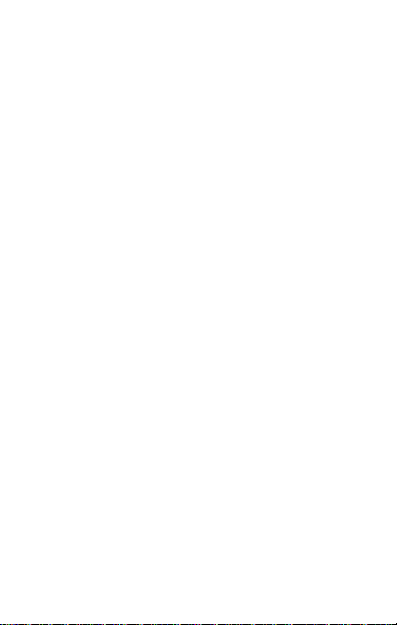
ТЕХНИЧЕСКАЯ ЭКСПЕРТИЗА .......................................................................................46
ТЕХНИЧЕСКОЕ ОБСЛУЖИВАНИЕ СЛОЖНЫХ ЧАСТЕЙ ИЗДЕЛИЯ ............................46
ПРАВИЛА ХРАНЕНИЯ .............................................................................................47
УТИЛИЗАЦИЯ ТЕЛЕФО НА .....................................................................................47
АВТОРСКИЕ ПРАВА.......................................................................................................48
3
Page 4
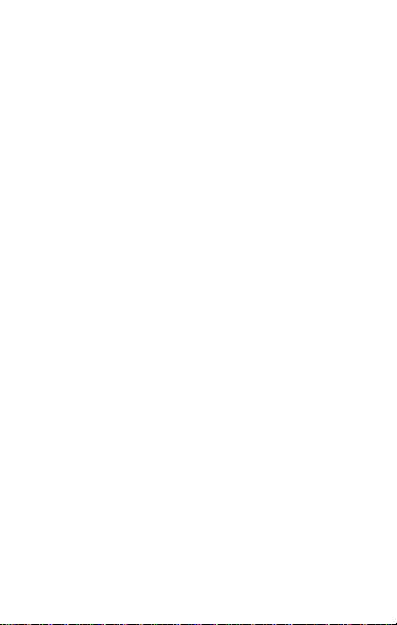
Введение
Настоящее руководство по эксплуатации и гарантийный талон
предназначены для мобильного телефона Micromax A79 и
содержат информацию, необходимую для надлежащей и
безопасной эксплуатации устройства.
Производитель:
(здесь и далее — «изготовитель», «производитель» или
«Micromax»)
Micromax Informatics FZE
Майкромакс Информатикс ФЗЕ
PO Box 16111, RAS Al Khaimah, U.A.E.
(п/я 16111, Рас-эль-Хайма, ОАЭ).
Сделано в Китае
Произведено:
Gcredit Industry (Shenzhen) Limited
Адрес производства: Chitat Industrial Zone, West Longping Road,
Longgang District, Shenzhen, China
Тел.: +86-755-89982969
Содержание и оформление настоящего документа соответствуют
требованиям государственного стандарта ГОСТ 2.610-2006 «Единая
система конструкторской документации. Правила выполнения
эксплуатационных документов». Перед использованием телефона
необходимо обязательно ознакомится с данным руководс твом по
эксплуатации.
Импортер: ООО «Центр дистрибьюции»
141400, Московская обл., г. Химки, ул. Ленинградская, вл адение 39,
стр. 6
Тел./факс:+7 495 223-34-00
4
Page 5
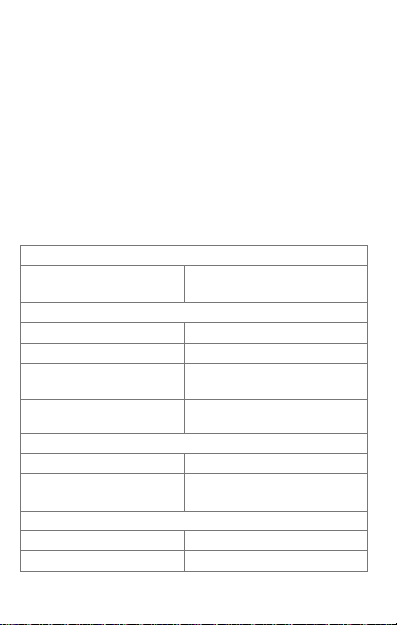
Технические характеристики
Область применения
Телефон Micromax A79 — мобильный телефон с расширенными
функциями уровня карманного персонального компьютера.
Технические характеристики
Технические характ ерис тики мобильного телефона Micromax A79
приведены в Таблице 1.
Телекоммуникационный
стандарт
Тип
Емкость батареи
Время работы без
перезарядки
Время разговора без
перезарядки
Габаритные размеры
Масса
Тип
Количество цветовых оттенков
Таблица 1
Сеть
GSM 850/900/1800/1900 МГц
WCDMA 900/2100 МГц
Батарея
литий-ионный
1400 мА ч
200 часов (зависит от настроек
телефона и сети)
5 часов
Габаритные размеры и масса
127 мм × 65,8 мм × 11,6 мм
122 г (с батареей) и
92 г (без батареи)
Дисплей
TFT
262 тысяча
5
Page 6
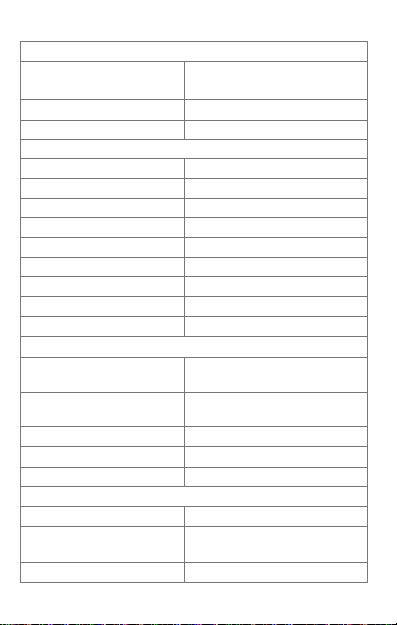
Камера
Масштабирование
Вспышка Есть
Bluetooth
Irda
Wi-Fi
USB
GPS
GPRS
EDGE
3G
Интернет-браузер
Воспроизведение
аудиозаписей
Воспроизведение
видеозаписей
Мелодии звонка есть
FM-радио
Запись звука есть
Встроенная память
Поддержка дополнительной
карты памяти
Датчики
Камера/Фото/Видео
Фронтальная: 0,3 мегапикселя
Основная: 2,0 мегапикселей
4-кратное
Типы соединения
есть
нет
есть
есть
есть
есть
нет
есть
есть
Аудио/Видео
в форматах AMR, MIDI, MP3, AAC,
WAV, AAC+
в форматах MP4, 3GP, AVI, H263,
H264
есть
Память
512 МБ ОЗУ + 4 ГБ ПЗУ
есть, поддерживаются карты
памяти T-Flash объемом до 32 ГБ
гравитационный датчик, датчик
6
Page 7
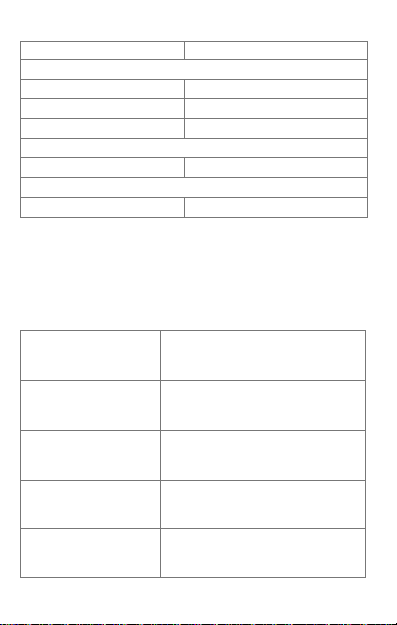
освещения, датчик приближения
Обмен сообщениями
SMS
MMS
Электронная почта есть
Программное обеспечение
Операционная система
Дополнительные возможности
Поддержка двух SIM-карт
есть
есть
Android 4.4
есть
Преимущества
Мобильный телефон Micromax A79 обладает следующими
преимуществами (см. Таблицу 2):
Операционная система
Android 4.4.2 (KitKat)
Основная камера с
разрешением
2 мегапикселей
Фронтальная камера с
разрешением
0,3 мегапикселя
Двухядерный процессор
с тактовой частотой 1 ГГц
Поддержка мобильных
сетей третьего поколения
(3G)
Таблица 2
новая операционная система линейки
Android. Отзывчивый и понятный
интерфейс
для фотосъемки
для видеозвонков
позволяет организовать
многозадачность с несколькими
приложениями
высокая скорость работы в Интернете,
возможность совершения
видеозвонков в сетях третьего
7
Page 8
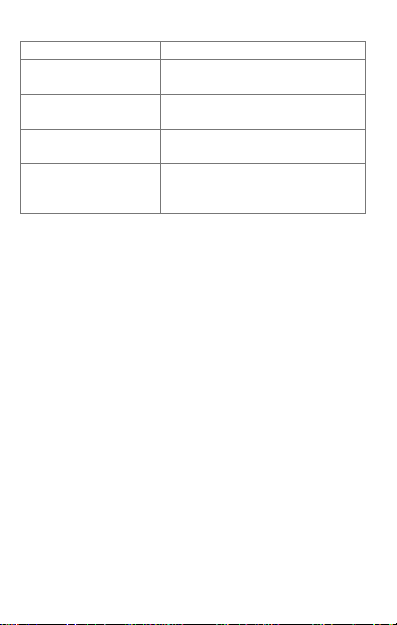
поколения
Экран диагональю
4 дюймов
Поддержка двух SIM-карт
Wi-Fi
Bluetooth
Телефон Micromax A79, работающ ий под управлением
операционной системы Android 4.4 (KitKat), способен выполнять
различные функции, аналогичные функциям персонального
компьютера, и может быть настроен в соответствии с
потребностями пользователя. Н апример, существует возможность
добавления и удаления приложений или обновления
существующих приложений для улучшения их ф ункц ий. В магазине
Google Play имеется постоянно пополняющийся ассортимент
приложений, игр, фильмов и книг, доступных для з агрузки.
Ограничения функциональности
Время работы в режиме разговора и ожидания з ависит от
удобная навигация и работа в
Интернете
возможность переключения между
двумя SIM-картами
беспроводное подключение и работа
в Интернете
обмен файлами и данными с другими
устройствами с использованием
технологии Bluetooth
функций мобильной сети и типа SIM-карты.
Работа отдельных функций мобильного телефона может
зависеть от предоставляемых оператором связи услуг.
Доступные сервисы и приложения могут различаться в
зависимости от региона или страны, обновлений
программного обеспечения и технических характеристик
телефона.
8
Page 9
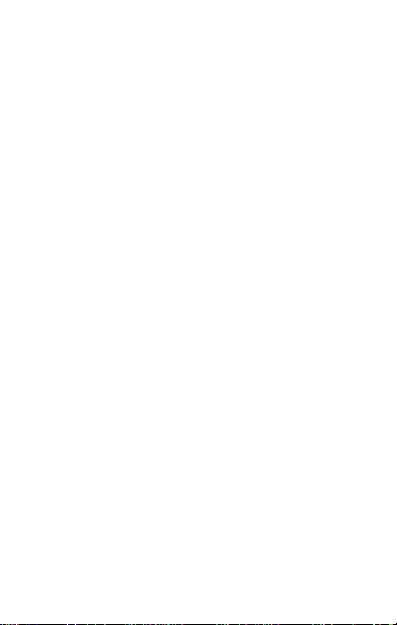
В случае смены оператора связи или обновлени я
программного обеспечения могут быть добавлены
дополнительные услуги или приложения.
Компания Micromax не несет ответственности за
возникновение пробл ем, связанных с производительностью
мобильного телефона, вызванных установкой сторонних
приложений.
Компания Micromax оставляет за собой право вносить
изменения в технические характеристики мобильного
телефона и его функции без предварительного уведомления.
Рекомендации покупателю
Проверьте мобильный телефон
Перед началом эксплуатации необходимо убедиться в т ом, что:
мобильный телефон и его упаковка не и меют механических
повреждений;
мобильный телефон исправен;
ВНИМАНИЕ! Продавец обязан проверить функции т елефона.
гарантийные пломбы не повреждены;
комплектация упаковки соответствует спецификации,
приведенной в разделе «Комплект поставки»;
гарантийный талон имеется в наличии, в нем указана
правильная дата продажи и проставлена печать продавц а.
Рекомендуем сохранить товарный чек, руководство по
эксплуатации и гарантийный талон до истечения г арантийного
срока.
9
Page 10
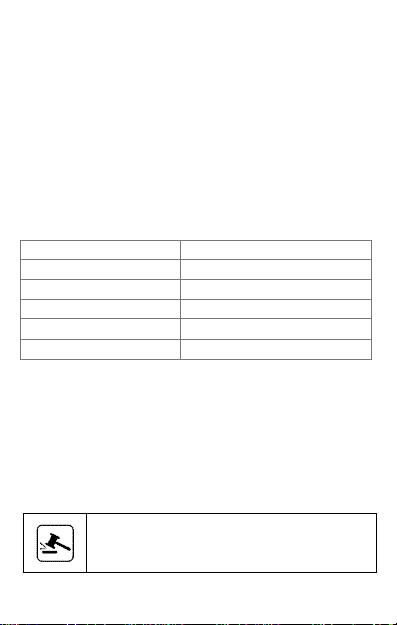
Меры безопасности при транспортировке
Во избежание повр еждений т ранспортировку мобильного
телефона необходимо осуществлять в заводск ой упаковке.
Комплект поставки
Полное наименование изделия: Micromax A79
Комплект поставки
Список устройств, входящих в комплект поставки, приведен в
Таблице 3.
Устройство Количество
Мобильный телефон
Батарея
Зарядное устройство
Кабель USB
Наушники
Упаковка
Мобильный телефон помещен в картонную упаковку с
внутренними отделениями для дополнительной з ащит ы. Упаковка
обеспечивает максимально возможную защиту мобильного
телефона от внешних механическ их воз действий, например,
трения, вибрации, ударов во время транспортировки.
Таблица 3
1
1
1
1
1
Меры предосторожности
Выключайте устройство при нахождении в потенциально
взрывоопасной среде. Искры, вызываемые
радиочастотным излучением, могут привести к
возгоранию или взрыву. Выключайте устройство на время
10
Page 11
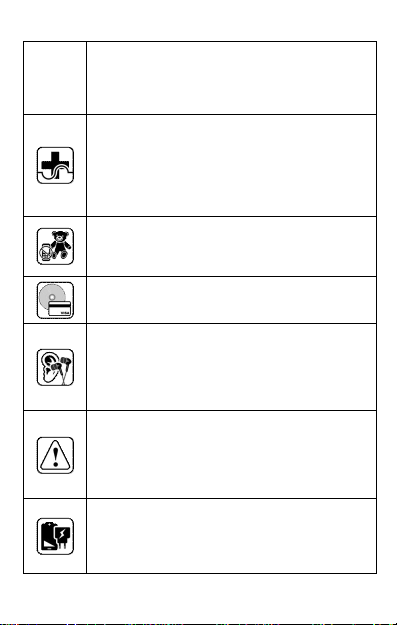
нахождения на автозаправочных с танциях, топливных
складах, химических заводах или в местах, где ведутся
взрывные работы. Всегда соблюдайте требования
законодательства и локальных ограничений при
использовании телефона.
Радиоизлучение мобильного теле фона может оказывать
влияние на работу недостаточно экранированных
медицинских устройст в. Свяжитесь с врачом или
изготовителем медицинского устройства, чтобы узнать о
наличии надлежащей защиты оборудования от внешнего
радиочастотного изл учения. Выключайте устройство,
когда этого требуют правила.
Всегда храните телефон и и принадлежности к нему в
недоступном для д етей месте. Маленькие дети могут
извлечь и проглотить мелкие детали, такие как SIM-карта
или карта MicroSD.
Не располагайте телефон вблизи магнитных носителей
данных, т аких как кредитные/дебетовые карты.
Информация, хранящаяся на них, может быть утеряна.
Использование наушников на высокой громкос ти в
течение длительного времени может привести к
необратимой потере слуха. Устанавливайте безопасный
для сл уха уровень громкости. При воз никновении
неприятного ощущения в ушах необходимо уменьшить
громкость или прекратить использование наушников.
Во избежание проблем, вызванных радиопомехам и,
производители медицинских устройств рекомендуют
соблюдать минимальное расс тояние в 15,3 см между
беспроводным устройством и импл антированным
медицинским устройством, таким как к ардиостимулятор
или кардиовертер.
Во избежание повреждения з арядного устройства
напряжение сети (в вольтах), указанное на блоке питания,
не должно быть превышено. Блок питания при заряде
батареи должен быть подключен к легкодоступной
сетевой розетке.
11
Page 12
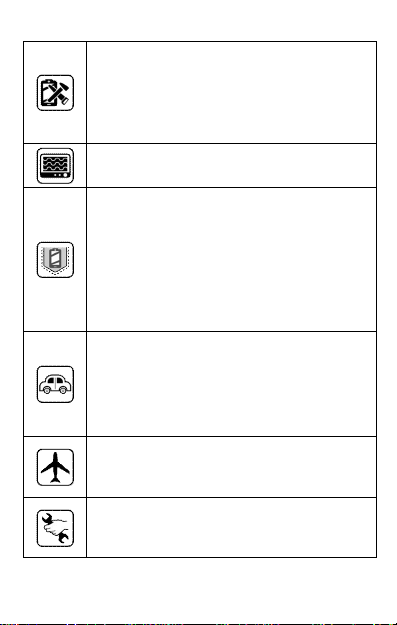
Корпус телефона может быть открыт польз ователем
только в целях замены батареи, SIM-карты или карты
памяти MicroSD. Ни при каких обстоятельствах не
допускается вскрытие батареи. Внесение как их-ли бо
других изменений в конструкц ию устройства
недопустимо. Нарушение этого требования в едет к
аннулированию гарантии.
Телефон м ожет создавать помехи при нахождении
вблизи телевизоров, радиоприемников и компьютеров.
Пользуйтесь только указанными компанией Micromax
типами батарей и зарядных устройств. Соприкосновение
предмета из токопроводящего материала с открытыми
контактами батареи может привести к возгоранию,
повреждению имущества, а также стать причиной ожога.
Будьте осторожны при обращении с любым заряж енным
аккумулятором, особенно если он находится в кармане,
кошельке или другом контейнере с металл ическ ими
предметами. При попадании батареи в огонь может
произойти взрыв.
Не пользуйтесь телефоном во время управления
автомобилем. В случае необходимости польз уйтесь
комплектами громкой связи в автомобиле.
Надежно закрепите телефон в держателе. Не кладите его
на пассажирское сидение или любое другое место,
откуда он может упасть в с лучае дорожно-транспортного
происшествия или экстренного торможения.
Помехи, вызываемые телефоном, могут негативно вл иять
на полет воздушного судна. Пользование телефоном на
борту сам олета незаконно. Выключайте телефон во
время полета.
Ремонт телефона осуществл яется только
авторизованными компанией Micromax специалистами.
Вскрытие корпуса и ремонт мобильного телефона самим
пользователем ведет к аннулированию гарантии.
12
Page 13
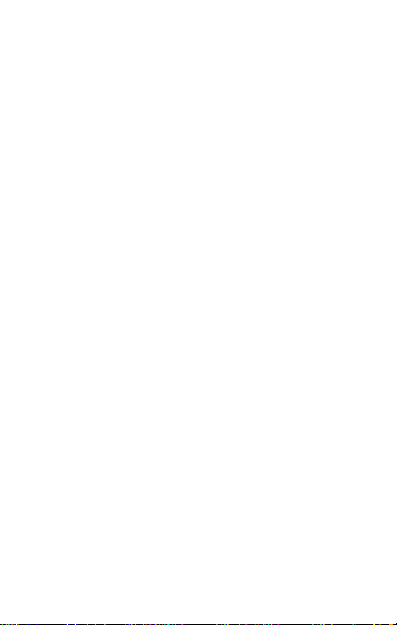
Подготовка к эксплуатации
Советы по использованию батареи
Храните батарею в прохладном и хорошо проветриваемом
месте вдали от прямых солнечных лучей. Заряжать батарею
рекомендуется при комнатной температуре.
Аккумуляторные батареи имеют ограниченное колич ест во
циклов заряда-разряда. Если время работы от батареи
становится меньше, чем обычно, это означает, что ее срок
службы ист ек. Необходимо заменить ее на новую с такими
же характеристиками.
Пользуйтесь батареями, зарядными устройствами,
принадлежностями и расходными материалами,
одобренными производителем. Компания Micromax не
может нести ответственность з а безопасность пользователя в
случае использования несовместимых принадлежностей или
расходных материалов.
Не выбрасывайте батарею вместе с бытовыми отходами.
Утилизируйте отработавшую свой срок батарею в
соответствии с местным законодательством об охране
окружающей среды и инструкциями.
Рекомендации к руководству по эксплуатации
Основные рекомендации
Перед эк сплуатацией телефона ознакомьтесь с настоящим
руководством. Рекомендуется тщательно изучить раздел
«Меры предосторожности».
При описании функц ий мобильного телефона
подразумеваются настройки по умолчанию.
13
Page 14
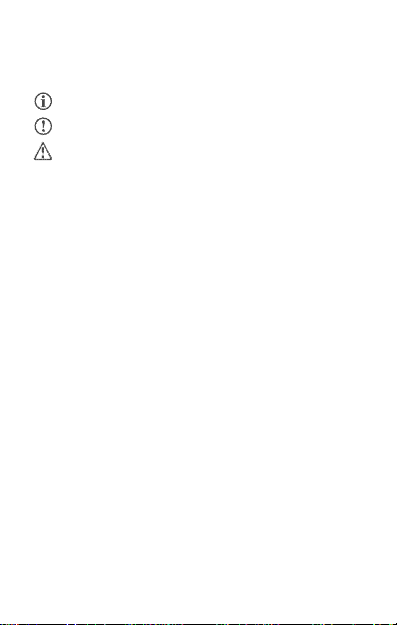
Символы, используемые в руководстве
В настоящем руководстве используются следующие символы:
Полезная информация
Предупреждение
Внимание
Ограничения
Изображения, приведенные в руководстве, иллюстрируют
функции мобильного телефона. Логотипы и наименования
марок некоторых изделий могут являться товарными знаками
сторонних производителей или владельцев авт орских прав.
Руководство описывает только те мобильные телефоны и
устройства, которые входят в комплект поставки и указаны в
соответствующем разделе.
Руководство описывает функции только тех моделей
мобильных телефонов и устройств, которые входят в
комплект поставки. В руководстве содержится описание
программного обеспечения для мобильного телефона,
которое было раз работано сторонними компаниями.
Функции программного обеспечения, при веденные в
руководстве, могут отличаться от ф ункций мобильного
телефона в зависимости от его версии.
Компания Micromax оставляет за с обой право вносить любые
изменения в руководство по эксплуатации, например,
информацию об изделии, технических характеристиках и
условиях гарантии, без предварительного уведомления
покупателя.
14
Page 15
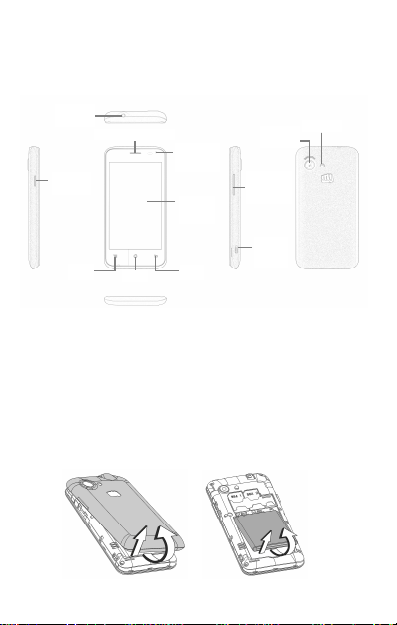
Начало работы
Разговорный динамик
Фронтальная
Меню Назад Домой Клавиши
Кнопка
Основная
Вспышка Разъем для
Разъем
Знакомство с телефоном
наушников
камера
включения
ЖК-экран
Установка SIM-карты
Телефон A79 поддерживает работу двух SIM-карт. Выключите
телефон перед установкой или извлечением SIM-карты. П равильно
вставьте SIM-карту в специальный разъем.
Порядок установки SIM-карты:
1. Выключите телефон, снимите заднюю панель и извлеките
батарею, как показано на следующем рисунке:
15
камера
регулировки
громкости
USB
Page 16

2. Правил ьно уст ановите SIM-к арту (-ы) в специ альный разъем
(-ы), как показано на следующем рисунке:
3. Установите обратно батарею и заднюю панель телефона.
Храните SIM-карту в местах, недоступных для детей.
Запрещается царапать или сгибать SIM-карту. Будьте
осторожны при использовании, установке и извлечении
карт.
Установка карты памяти
Для хранения дополнительных мультимедийных файлов
необходимо установить карту памяти.
Порядок установки карты памяти описан ниже:
1. Выключите телефон, снимите заднюю панель и извлеките
батарею.
2. Установите карту памяти в специальный разъем, как
показано на рисунке ниже:
16
Page 17

3. Установите обратно батарею и заднюю панель мобил ьного
телефона.
Для данного устройства используйте только
совместимые карты памяти, одобренные компанией
Micromax. Использование несовместимых карт памяти
может привести к повреждению карты или
мобильного телефона, а также данных, хранящихся на
карте памяти.
Клавиши мобильного телефона
Клавиши Функции
Длительное нажатие включает
или выключает мобильный
телефон.
Однократное нажатие
включает или выключает
подсветку экрана.
При нажатии и удержании в
17
Page 18

течение 2 секунд появляется
список опций для отключения
питания, перезагрузки
устройства, включения режима
полета или настройки
звукового профиля.
Для изменения громкости
используются клавиши на
правом торце корпуса.
Открывает меню с пунктами, в
зависимости от текущего
экрана или приложения.
Нажатие на главном экране
открывает список вариантов
для его настройки.
Длительное нажатие открывает
список последних запущенных
приложений.
Открывает главный экран.
Длительное нажатие открывает
интерфейс GoogleTM Now.
Открывает предыдущий экран.
Закрывает экранную
клавиатуру.
18
Page 19

Заряд батареи
Также можно заряжать
батарею
совместимым
Micromax
Перед первым
использованием
устройства
Перед первым использованием устройс тва необходимо полностью
зарядить батарею. З аряжать батарею можно с помощью з арядного
устройства, или подключив мобильный телефон к ПК к абелем USB.
зарядным устройством с интерфейсом USB.
Пользуйтесь только одобренными компанией
моделями зарядных устройств и кабелей.
Использование несовместимых зарядных устройств и
кабелей может привести к взрыву батареи или
повреждению устройства.
рекомендуется непрерывно заряжать аккумуляторную
батарею на протяжении не менее 4 часов.
Основные функции телефона
Аккаунт Google
Аккаунт GoogleTM позволит воспользоваться всеми
преимуществами приложений и сервис ов, предоставляемых
TM
19
Page 20

магазином GoogleTM Play. После настройки аккаунта GoogleTM на
Дополнительные
учетные
записи могут быть
мобильном телефоне появится дост уп к почте GoogleTM, магазину
GoogleTM Play, GoogleTM Картам, Навигации и многому другому.
Настроить аккаунт GoogleTM будет предложено при первом
включении телефона.
Чтобы появился шаг настройки аккаунта GoogleTM,
требуется доступ к Интернету.
Тем не менее, существует возможность настройки аккаунта GoogleTM
позже в м еню → → Добавить аккаунт → Google. Для
настройки учетной з аписи электронной почты на устройстве
необходимо следовать инструкциям по регистрации.
Если действующего аккаунта GoogleTM нет, то можно
создать новый на этапе настройки.
добавлены в зависимости от используемых
приложений.
Главный экран
Главный экран можно настраивать, помещая на него ярлыки
приложений, виджеты , устанавливая обои и т. д. Чтобы
просмотреть варианты обоев, добавить виджеты или открыть
раздел наст роек, нажмите кнопку . Можно расши рить главный
экран, разместив виджеты или я рлыки приложений на
дополнительных главных экранах. Телефон A79 отображает только
те дополнительные экраны, на к оторы х размещены к акие-либо
ярлыки приложений или виджеты. Проведите пальцем влево или
20
Page 21
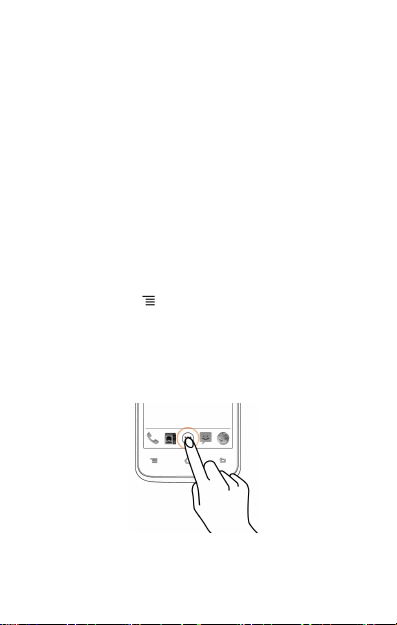
вправо на главном экране для просмотра следующего
дополнительного экрана.
На нижней панели отображаются 5 значков, предназначенных для
открытия различных разделов на телефоне. Четыре из них (за
исключением меню списка приложений, который находится в центре
панели) можно настраивать и изменять их порядок расположения.
Нажмите на значок меню приложений и удерживайте его, чтобы
изменить порядок расположения значков, настроить или удалить их.
Подробнее о виджетах...
Виджеты позволяют помещать на главный эк ран телефона ярлыки
приложений. Можно помест ить на главный экран аналоговые
часы, список вызовов и други е аналоги чные разделы телефона, что
облегчает прямой доступ. Список всех дост упных виджетов можно
просмотреть, нажав на и выбрав пункт «Виджеты».
Программа запуска приложений
Программа для запуск а приложений, ил и меню прил ожений,
доступна при нажатии центрального значка на нижней панели
главного экрана.
Для просмотра списка предустановленных производителем и
установленных польз ователем при ложений и виджетов нажмите
21
Page 22

. В меню приложений нажмите на значок л юбого приложения и
Открыть
Панель уведомл
ений
Закрыть
Панель уведомлений
Открыть
Панель инструментов
Удалить
все уведомления
удерживайте его, чт обы поместить его на главный экран; отпустите
значок в любом желаемом месте на главном экране.
Уведомления
Значки уведомлений информируют о новых сообщениях и
событиях в телефоне.
22
Page 23

При получении уведомления его значок с кратким описанием
появится в строке состояния. Можно удалять уведомления по
одному смахиванием влево или вправо.
Панель и нструментов содержит ярлыки для управления
основными ф ункц иями телефона, такими как режим полета, Wi-Fi,
яркость дисплея и другие.
Гравитационный датчик
В телефоне им еется датчи к, измеряющий вектор ускорения
свободного падения для автоматическог о определения положения
телефона в пространстве и соответс твующей реакц ии на его
изменение (автоматическая смена ориентации эк рана).
Автоматический поворот экрана можно включить или отключить ,
потянув панель уведомлений вниз, и нажав , затем выбрать
пункт «Автоповорот».
или
Автоматический поворот экрана можно вк лючить или отключить,
выбрав → → Дисплей → Автоповорот экрана.
23
Page 24

Блокировка телефона
Для разблокировки экрана телефона можно задать PIN-код и ли
пароль, создать графический ключ, настроить распознавание
контуров лица или образца голоса либо просто провести по
экрану.
По умолчанию телефон разблокируется при проведении по экрану.
Чтобы разблокировать экран, выполните следующее:
1. Нажмит е кнопку питания, чтобы вывести телефон из
режима ожидания.
2. Нажмит е и перетащите значок блокировки вверх.
Фейсконтроль
Можно сохранить изображение
лица в качестве пароля для
разблокировки телефона.
Чтобы разблокировать телефон,
Для разблокировки телефона
нужно просто посмотреть на
него!
Разблокировка голосом
Для разблокировки телефона
нужно произнести кодовое
слово!
просто посмотрите на него.
Можно сохранить с вой голос в
качестве пароля для
разблокировки телефона.
Чтобы разблокировать телефон,
произнесите что-либо для
распознавания голоса.
24
Page 25
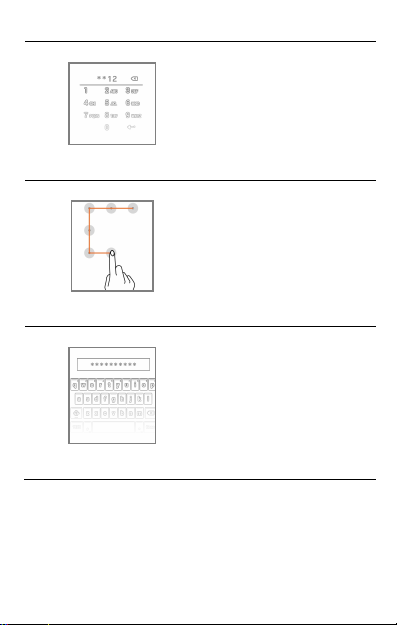
PIN-код
Для разблокировки телефона
нужно ввести PIN-код!
Графический ключ
Задайте нужный графический
ключ!
Пароль
Для разблокировки телефона
нужно ввести пароль!
Можно ввести PIN-код и
установить его в кач ест ве
пароля для разблокировки
экрана по умолчанию.
Соединив неск оль ко точек на
экране, можно создать
собственный графический
ключ, который поз волит
предотвратить
несанкционированный дост уп к
телефону.
Можно вв ест и любой пароль и
установить его как с пособ для
разблокировки по умолчанию.
25
Page 26
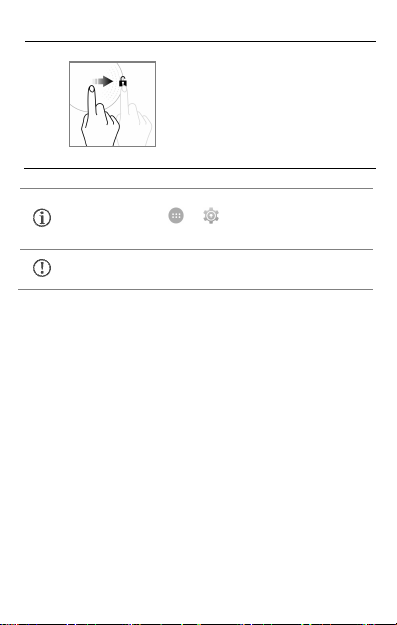
Слайдер
Просто включите экран и
сдвиньте значок, чтобы
разблокировать телефон.
Сдвиньте значок блокировки!
Можно выбрать любой из способов разблокировки
телефона в меню → → Безопасность →
Блокировка экрана.
Важно запомнить пароль/графический ключ/PIN-к од
для разблокировки экрана.
Можно отключить все способы для разблокировки телефона,
выбрав пункт «Нет».
Использование GoogleTM поиска
Найти любую информацию в памяти мобильного телефона и в
Интернете можно с помощь GoogleTM Поиска. Можно ввести
ключевые слова для поиска или просто произнести их, поскольку
поддерживается распознавание голоса. Голосовые команды
можно использовать для доступа к различным разделам телефона.
Доступ к GoogleTM Поиску осуществляется как с главного экрана,
так и через меню приложений.
26
Page 27

Использование сенсорного экрана
Нажатие и удерживание
Для просмотра списка
действий в зависимости от
выбранного элемента
интерфейса и условий
необходимо нажать на
элемент и удерживать его.
элемент из меню приложений на главный экран аналогичным
способом.
Перемещение элемента
Нажмите и удерживай те элемент
интерфейса, затем переместите палец (не
отрывая его от экрана) в нужное место.
Элемент будет перемещаться за пальцем.
Обычно таким способом меняют
расположение элементов на главном
экране. Также можно удалять элементы с
главного экрана, удерживая их и перемещая на метку Удалить,
которая появляется только при удерживании элемента гл авного
экрана.
Также можно переместить
27
Page 28

Прокрутка
Для прокрутк и списка проведите пальцем по
поверхности эк рана вверх и ли вниз (без
перемещения элемента).
Смахивание
Прикоснитесь пальцем к экрану и смахните в
нужном направлении.
Например, при просмотре изображений, чтобы
перейти к следующему изображению,
необходимо смахнуть влево.
Масштабирование двумя пальцами
Можно открыть любое
изображение или вебстраницу и воспользоваться
большим и указательным
пальцами для изменения
масштаба (жест «щипок»).
28
Page 29

Двойное касание
Для увеличения масштаба быстро дважды
нажмите на веб-страницу, карту или другой
экран. Например, быстрое двойное нажатие на
части веб-страницы в браузере приведет к
увеличению масштаба этой части.
Использование экранной клавиатуры
Некоторые прил ожения отображают клавиатуру по умолч анию.
Другие при нажатии на поле ввода текста.
Сенсорн
ая
клавиат
ура
Кнопка
Backspace
удаляет
введенный
текст
Нажмите для
переключения
на цифровую
клавиатуру со
знаками
пунктуации
Нажмите для
изменения
регистра
29
Page 30
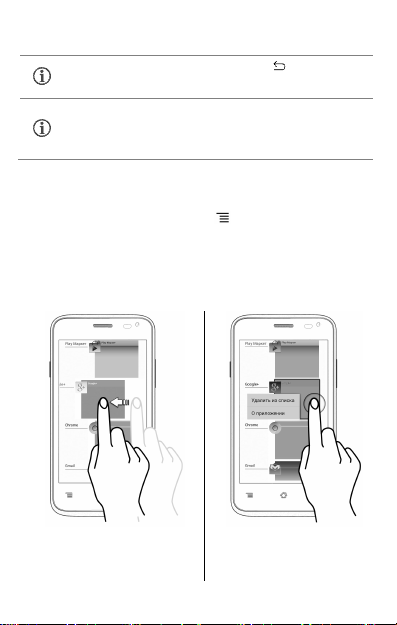
После ввода текста нажатие клавиши закроет
клавиатуру.
При нажатии и удерживании текстового поля
откроется меню для вырезания/копирования/ вст авки
текста.
Последние открытые приложения
Нажмите и удерживайт е клавишу на главном эк ране для
просмотра списка последних открытых приложений. Можно
удалять приложения и з списка для освобождения операти вной
памяти и повышения скорости работы телефона.
Удалять приложения из списка можно двумя способами.
Можно перетащить элемент
вправо или влево.
Можно нажать на элемент и
удерживать его, затем выбрать
пункт «Удаление из списка».
30
Page 31

Вызовы и обмен сообщениями
Совершение вызова
Чтобы позвонить, выполните следующие действия :
Нажмите в меню или на главном экране для открытия панели
набора номера.
По умолчанию будет показан список самых частовызываемых
контактов и контактов, отмеченных как избранные.
Чтобы открыть/скрыть панель набора номера, нажмите . Дл я
просмотра истории звонков нажмите .
Список контактов
Выберите →
В списке контактов можно хранить контакты, польз оваться ими и
синхронизировать данные о контактах. Можно создавать группы
контактов или помечать контакты как избранные в телефонном
справочнике. Используйте вкладки или смахивание через список,
чтобы посмотреть список групп, контактов, избранных контактов.
Просмотр
списка
Просмотр
списка
Просмотр
списка групп
31
Page 32
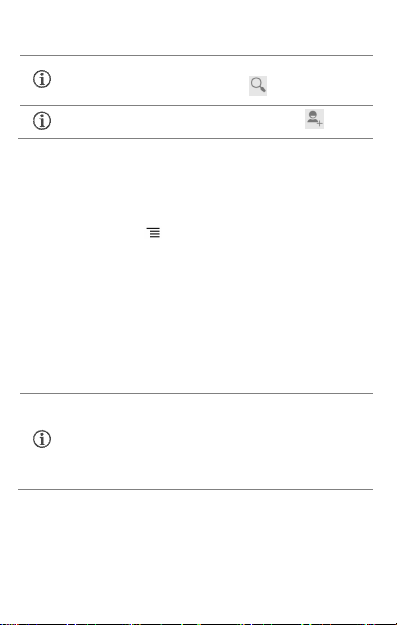
Поиск нужных контактов можно осуществлять в любой
из трех вкладок, нажав на значок .
Для добавления контакта в список нажмите .
Можно синхронизировать список контактов с л юбой настроенной
на устройстве учетной записью.
Чтобы синхронизировать список контактов, выполнит е следующее:
1. Н ажмите кнопку в списке контактов, а затем нажмите
Аккаунты.
2. В ыберит е одну или нескол ько учетных записей, с которыми
будет осуществляться синхронизация списка контактов.
Можно включить автоматическую синхронизацию с писка
контактов, выбрав пункт Синхронизация.
Через несколько секунд синхронизация списка контактов будет
завершена.
Для синхронизации списка контактов требуется доступ
к Интернету через мобильную сеть или Wi-Fi. Если
синхронизация не работает должным образом,
необходимо проверить, включена ли передача
данных.
32
Page 33

Режим полета
В некоторых местах требуется отключать беспроводные функции
мобильного телефона. Режим полета позволяет отключить все
входящие и исходящие вызовы, сеансы Wi-Fi и Bluetooth.
Чтобы активировать режим полета, выполните сл едующие
действия:
1. Нажмит е и удерживай те кнопку включения питания, затем
выберите пункт Режим полета.
или
Потяните панель уведомлений вниз, нажмите и
выберите пункт РЕЖИМ ПОЛЕТА.
Отправка сообщений
Чтобы отправить сообщение, выполните следующие дейст вия:
1. Нажмите в м еню или на главном экране для перехода в
раздел Сообщения, а затем выберите , чтобы создать
новое сообщение.
2. Н ажмите на значок для просмотра типов файл ов,
которые можно вложить в сообщение, и выберите нужный
тип мультимедийного файла.
3. Н ажмите на текстовое поле и введите сообщение.
4. В ведите фамилию контакта (если он имеется в списке) или
номер телефона. Также можно нажать на значок для
просмотра и выбора контакта из списка.
33
Page 34

5. Н ажмите на значок для отправки мультимедийного
сообщения.
34
Page 35

Аудио/Видео
Режимы
съемки
фронтальной
Настройки
Камера
Выберите →
Режим HDR
Управлени
е вспышкой
Галерея
Выберите →
Для просмотра изображений и обмена файлами можно
использовать Галерею. Чтобы открыть и просмотреть содержимое
альбома, нажмите на его значок.
Переключени
е между
основной и
камерами
Сделать
снимок
Начать
запись
видео
35
Page 36

Проигрыватель
Пауза
композиций
Выберите →
Открыть
библиотеку
композиций
Воспроизвест
и предыдущую
композицию
Поиск
Настройки
воспроизведения
Открыть список
воспроизведения
Вкл./выкл.
воспроизведени
е в случайном
порядке
Вкл./выкл.
повторное
воспроизведен
ие
Воспроизвести
следующую
композицию
Воспроизведение/
Уровень громкости изменяется путем нажатия кнопок
регулировки громкости на правом торце корпуса
телефона.
Для увеличения объема хранимых мультимедийных
файлов (музыки, фотографий, электронной почты и т.
д.) можно воспользоваться картой MicroSD.
36
Page 37

FM-радио
Выберите →
Используя встроенный приемник FM-радио, можно просл ушиват ь
радиостанции в диапазоне FM. Перед началом работы с FMприемником необходимо подключить гарнитуру, поск ольку она
является антенной для радио. Для работы с встроенным FM-радио
используются интуитивно понятные элементы интерфейса и
значки в телефоне (в интерфейсе приложения радио).
Уровень громк ости изменяется путем нажатия кнопок
регулировки громкости на правом торце корпуса
телефона.
37
Page 38

Настройки, сети и приложения
Мобильный телефон может подключатьс я к разнообразным сетям
(Интернет, Wi-Fi, GPRS, Bluetooth) и устройствам, таким как
гарнитуры. С помощью кабеля также можно обмениватьс я
файлами с персональным компьютером.
Подключение к Интернету
Чтобы настроить подключение к Интернету, выполните следующие
действия:
1. Выберите → → Еще… → Мобильная сеть → Точки
доступа (APN) и выберите SIM-карту, для которой будет
настроено имя точки доступа. При необходимости выберите
имя точки доступа.
2. В ыберит е → → Управление SIM-картами →
Передача данных и выберите SIM-карту, для которой будет
включено соединение для передачи данных.
3. В ключите соединение для передач и данных.
По умолчанию оператор сотовой связи отправляет
настройки точки доступа через SMS, либо они уже
записаны на SIM-карте. Возможно, придется
установить эти настройки. После этого можно выбрать
одну из перечисленных точек доступа. Если имена
точек доступа не указаны по умолчанию, также
необходимо обратиться к оператору связи.
38
Page 39

Модемы и портативность
Можно использовать устройство A79 в качестве модема для
подключения компьютера или ноутбука к Интернету, когда это
требуется. Чтобы начать пользоваться мобильным Интернетом на
ПК или ноутбуке, выполните следующие действия:
Выберите → → Еще… → Режим модема.
USB-модем
1. П одключите телефон к ПК/ноутбуку кабелем.
2. В ыберит е пункт USB-модем.
3. В ыберит е в компьютере используемую в телефоне сеть
мобильного оператора, чтобы получить доступ к Интернету.
Bluetooth-модем
1. Ус танови те сопряжение телефона и к омпьютера
с поддержкой Bluetooth.
2. В ыберит е пункт Bluetooth-модем в телефоне.
3. Н а сопрягаемом компьютере укажите устройство Bluetooth
(телефон) и выберите его для подключения к Интернету.
Точка доступа Wi-Fi
1. В ыберит е в меню пункт «Точка доступа Wi-Fi».
2. В компьютере или другом мобильном телефоне с
поддержкой Wi Fi выберите для подключения ваш телефон
в качестве зоны Wi Fi.
3. П росмотреть и изменить настройки точки доступа можно,
выбрав пункт меню «Настроить точку доступа Wi-Fi«.
39
Page 40
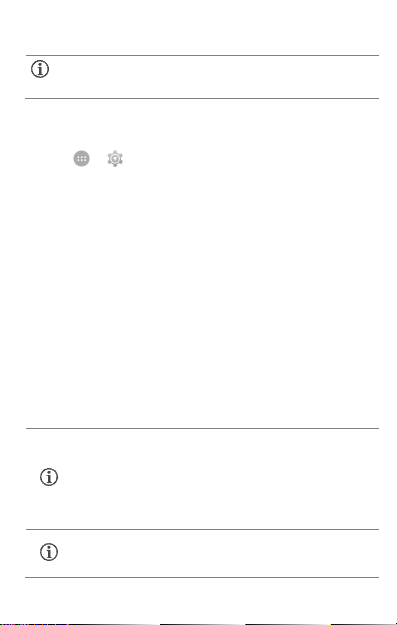
Оператор сотовой с вязи будет взимать плату за
использование услуг пакетной передачи данных GPRS.
Сопряжение с устройством Bluetooth
Выберите → → Bluetooth.
Чтобы установить сопряжение с устройством Bluetooth, выполните
следующие действия:
1. Ес ли функция Bluetooth отключена, нужно включить ее и
выбрать пункт Bluetooth. Телефон обнаружит и отобразит
список устройств Bluetooth, находящихся в радиусе его
действия.
2. Н ажмите в списке идентификатор другого устройства для
сопряжения.
3. П оявится запрос на подтверждение пароля для обоих
устройств. Нажмите Подключить для подтверждения
пароля и сопряжения устройств. После успешного
сопряжения телефон подключается к другому устройству.
Если устройство, с которым необходимо выполнить
сопряжение, отсутствует в списке, включите для него
режим видимости, а затем выполните поиск заново. Если
телефон завершил сканирование до того, как устройство
было переведено в режим видимости, нажмите ПОИСК.
Нажмите Micromax A79 вверху списка устройств, чтобы
телефон стал видимым для других устройств.
40
Page 41

GoogleTM Карты
GoogleTM Карты — это веб-сервис, предоставляемый компанией
Google, позволяющий получить доступ к различным
картографическим сервисам. С помощью GoogleTM Карт можно
просматривать улицы, территории и даже планировать маршруты
передвижения. В GoogleTM Картах и меется встроенная
навигационная система (требуется GPS), которая предоставляет
пошаговую навигацию с прокладкой маршрута при движении на
автомобиле и ли пешком. Можно загрузить карты для
использования без подключения к сети. Карты — полезное
приложение для повседневного использования .
Для доступа к сервису GoogleTM Карты необходимо выполнить
следующее:
Включите доступ к службам определения местоположения,
выбрав → → Местоположение.
Выберите → , чтобы начать пользоваться GoogleTM
Картами.
Для использования GoogleTM Карт необходимо
подключение к Интернету. При работе с GoogleTM
Картами для передачи и приема данных используется
интернет-соединение.
Приложение GoogleTM Карты может быть недоступно для
определенных улиц, стран или регионов.
Компания Micromax не гарантирует точность каких-либо
навигационных сервисов.
41
Page 42
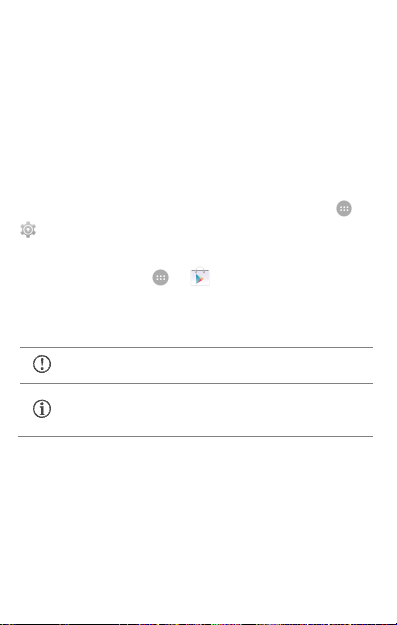
Управление приложениями
GoogleTM
Play не
GoogleTM
Play
Телефон поставляется с множеством приложений, чтобы сделать
жизнь проще и удобнее. Телефоны с ОС Android предлагают
пользователям доступ к неограниченным источник ам
развлечений. Можно загружать приложения, игры, фильмы и книги
из магазина Google Play. Новинки добавляют ся в него практ ически
ежедневно.
Для прос мотра и управления списком встроенных, скачанных на
SD-карту и работающих приложений необходимо выбрать →
→ Приложения.
Для загрузки приложений, игр, фильмов и книг из м агазина
GoogleTM Play выберите → для перехода в приложение
магазина GoogleTM Play. По желанию просмотрите
дополнительную информацию и скачайте товары .
В магазине
бесплатными.
Для доступа к магазину
настроить соединение с Интернетом и аккаунт
GoogleTM.
все товары являются
необходимо
Техническое обслуживание
Общая информация
Аппарат имеет с ледующи е сервисные и гаранти йные сроки,
указанные в Таблице 4.
42
Page 43

Таблица 4. Условия гарантийного и технического обслуживания
Категория
изделия
Гарантийный
Срок
Мобильный
телефон
период
Micromax A79
Принадлежности,
входящие в комплект
поставки: батарея,
зарядное устройство,
кабель USB, проводные
наушники
Условия обслуживания и гарантии вступают в силу с дат ы
первоначальной передачи устройства покупателю. Техническое
обслуживание устройства обеспечивается в течение всего
гарантийного срока. Гарантийный срок продлевается на период
технического обслуживания устройства. Производитель оставляет
за собой право вносить изменения в сведения о гарантии, и зделия
и технические характеристики без предварительного уведомления.
12 месяцев 12 м есяц ев
6 месяцев 6 месяцев
службы
Порядок обращения в авторизованный
сервисный центр
Не пытайтесь самостоятельно ремонтировать устройство.
Заметив любые дефекты, обратитесь в авт оризованный
производителем сервисный центр. Есл и устройство был о
отремонтировано в другом месте, гарантия становится
недействительной и техническое обслуживание производиться не
будет.
Телефон: 8 800 250 9897
Адрес эл. почты: rusinfo@micromaxinfo.com
43
Page 44

Покупатель имеет право обратитьс я в авториз ованный сервисный
центр, заметив ненадлежащее функционирование устройства.
Меры предосторожности
При использовании устройства необходимо соблюд ать
следующие меры предосторожности:
Устройство изготовлено из металла и пластмассы, содержит
хрупкие электронные к омпоненты. Устройство может
получить повреждения вследст вие падения, пожара, поломки
корпуса или при контакте с жидкостями.
Чтобы избежать царапи н на корпусе устройства,
рекомендуется использовать специальные чехлы.
Необходимо соблюдать температурный режим: ус тройство
предназначено для использования в диапаз оне от –20 ˚С ±
5 ˚С до 45 ˚С ± 5 ˚С, хранения в ди апазоне от –30 ˚С ± 5 ˚С до
65 ˚С ± 5 ˚С. В сл учае нарушения эт их температурных условий
устройство может быть повреждено, и срок с лужбы батареи
может быть сокращен.
Не подвергайте уст ройство воздействию чрезмерно высок их
и низких температур или влажности.
При использовании устройства необходимо соблюд ать
следующие меры предосторожности:
Отключайте кабели и выключайте устройство.
Протирайте устройство мягкой тканью без ворса.
Избегайте попадания влаги на открытые части устройства.
Не используйте моющие средства.
Не используйте дополнительные принадлежности и батареи,
которые не были рекомендованы производителем.
Не подвергайте устройство воздействию магнитных полей.
44
Page 45
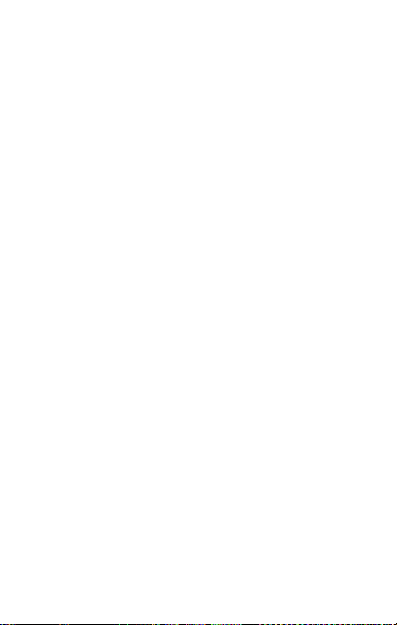
Несоблюдение мер предосторожности может привести:
к повреждениям корпуса;
к деформации или повреждению дисплея;
к последствиям воздействия высоких и низких температур
или жидкости.
Процесс технического обслуживания
изделия
Перед обращением в авториз ованный сервисный центр
рекомендуется сделать резервную к опию данных, хранящихся на
карте памят и устройства, а также удалить всю конфиденциальную
информацию. Услуги по техническому обслуживанию
осуществляются после предоставления покупателем правильно
заполненного гарантийного талона вместе с неисправным
устройством до истечения гарантийного срок а.
Гарантия не распространяется на повреждения, вызванные
несоблюдением покупателем требований безопасности,
описанных в разделе «Меры предосторожности».
Следует учитывать, чт о батарея об еспечи вает несколько сотен
циклов з арядки. Тем не менее, ее ресурс неизбежно сокращается
из-за естественного уменьшения емкости, что не рассматриваетс я
как неисправность.
Список авторизованных с ервис ных центров в вашем регионе
представлен на веб-сайте компании:
http://www.micromaxinfo.com/ru/support.aspx.
45
Page 46
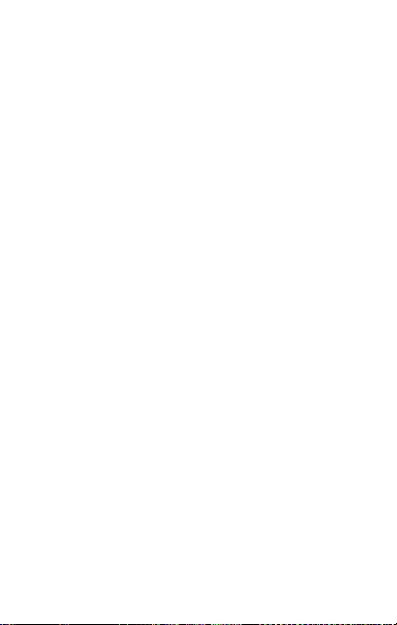
Техническая экспертиза
Техническая экспертиза представляет собой проверку устройства
представителями производителя с целью выявления наличия или
отсутствия дефектов или ошибок работы устройства, а так же их
причин.
Техническая экспертиза подразумевает внешнюю и внутреннюю
проверку устройства, проведение и спыт аний и измерений,
необходимых для определения дефекта.
Во время технической экспертизы соблюдаютс я необходимые
меры безопасности в соответствии с разделом «Меры
предосторожности» данного руководства.
Результат технической экспертизы включает в с ебя окончательное
заключение о наличии или отсутствии дефектов и ошибок работы
устройства, их причин, стороны, ви новной в произ водственном и ли
эксплуатационном дефекте, и дальнейших действиях в случае
обнаружения дефекта.
После завершения технической экспертизы покупателю
предоставляется итоговый отчет.
Техническое обслуживание сложных
частей изделия
Правила и порядок технического обслуживания сложных частей
мобильного телефона идентичны правилам и порядку
технического обслуживания устройства.
46
Page 47
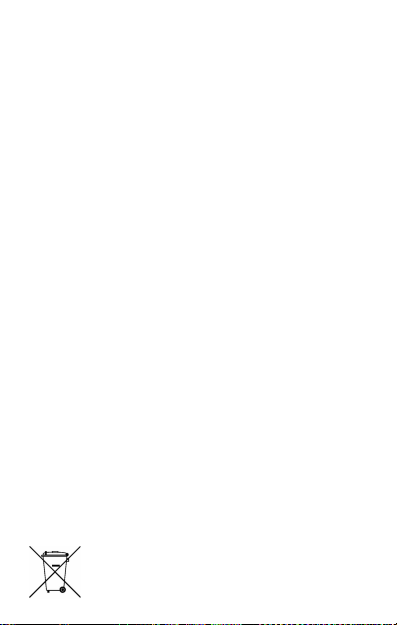
Правила хранения
Условия хранения
Устройство следует хранить в з аводской упаковке в месте,
соответствующем следующим требованиям:
Относительная влажность воздуха: 50-55 %.
Отсутствие механического воздействия в виде трения, ударов,
вибрации.
Основные рекомендации по хранению
Храните устройст во в сухом месте. Воздействие влаги на
устройство может вы звать к оррозию и повреждение
электронных схем.
Если устройство вступило в контакт с влагой, снимите
батарею и протрите его сухой тканью. В случае повреждения
необходимо обратиться к специалистам изготовителя по
обслуживанию клиентов.
Принимайте во внимание температурные условия для работы
устройства. Несоблюдение температурных условий может
привести к сокращению срока службы устройства и батареи.
Не использ уйте и не храните устройство в пыльных или
грязных местах. Пыль и грязь могут повредить компоненты
устройства.
Не и спользуйте агрессивные химикаты, растворители или
концентрированные моющие средства для очис тки
поверхности устрой ства. П ользуйтесь мягкой сухой тканью
для очистки.
Утилизация телефона
Логотип директивы ЕС об отходах электрического и
электронного оборудования WEEE (на рисунке
47
Page 48

слева) наносит ся на из делия (батарею, телефон и зарядное
устройство), чтобы указать, ч то этот продукт не должен быть
утилизирован вместе с другими бытовыми отходами. Покупатель
несет ответственность з а утилизацию всех пришедших в
негодность элект ри ческих и электронных устройств путем сдачи в
специальный пункт сбора для утилизации опасных отходов.
Сбор и правильная сортировка элект ронного оборудования при
утилизации позволит помочь сохранить окружающую среду.
Утилизация электронного оборудования обеспечит безопасность
для здоровья человека и окружающей среды. Для получения
дополнительной информации о лучшей практике утилизации
электронных и электротехнических отходов, пос етите наш веб-сайт:
www.micromaxinfo.com/weee.php.
Примечание. Компания Micromax не несет никакой
ответственности за несоблюдение указанных выше правил или
неправильное использование мобильного телефона.
Авторские права
Все права з ащищены. Воспроиз ведение, передача,
распространение или хранение части или всего содержимого
данного документа в любой форме без предварит ельного
письменного разрешения компании Micromax строго запрещено.
48
